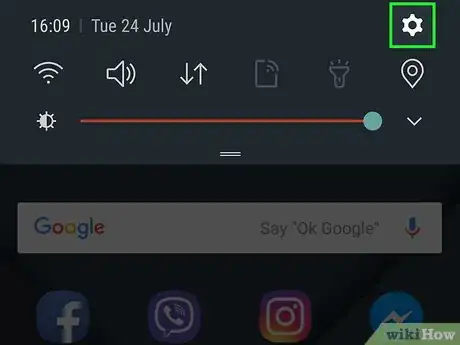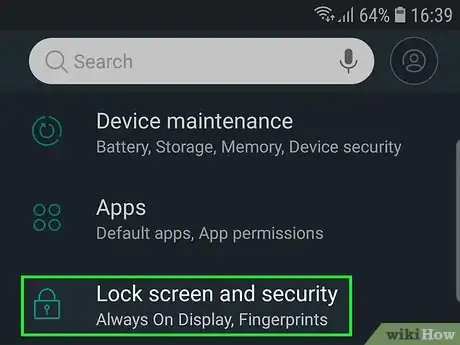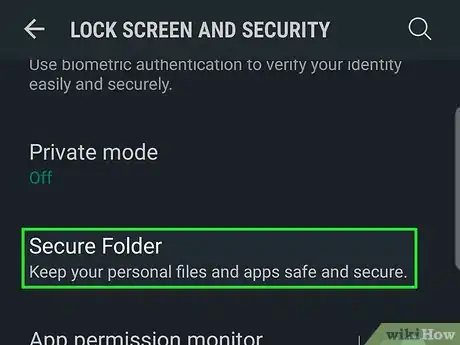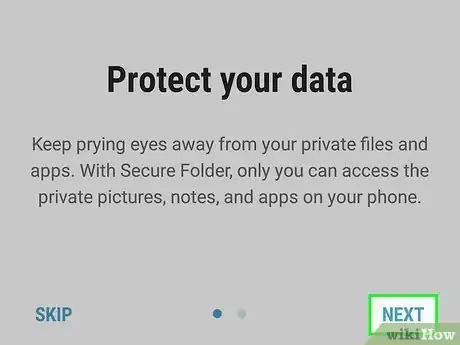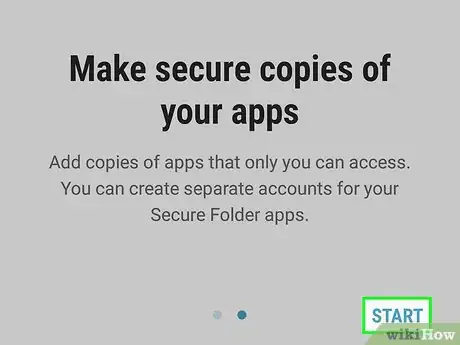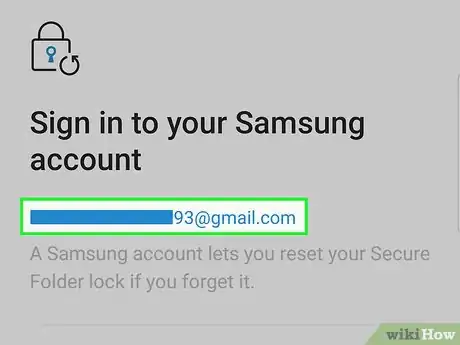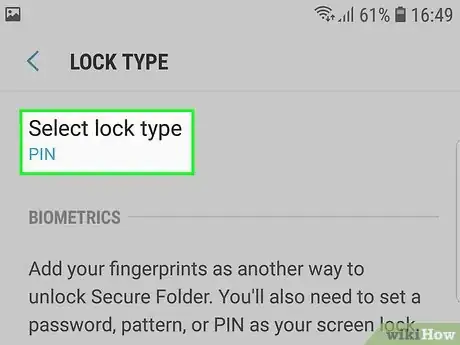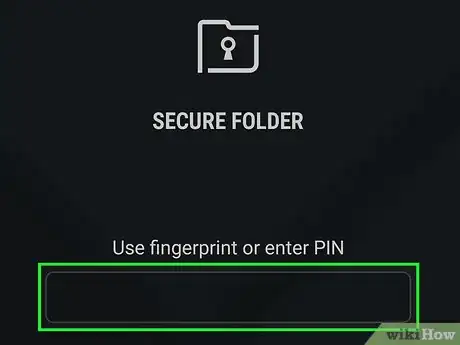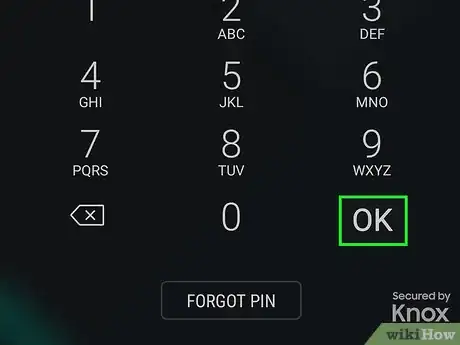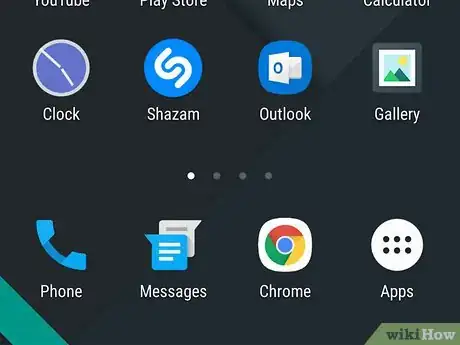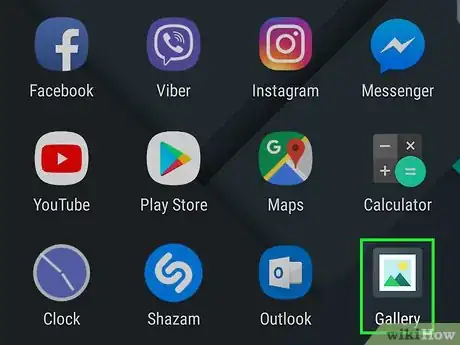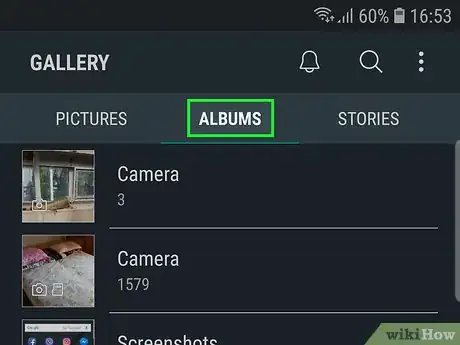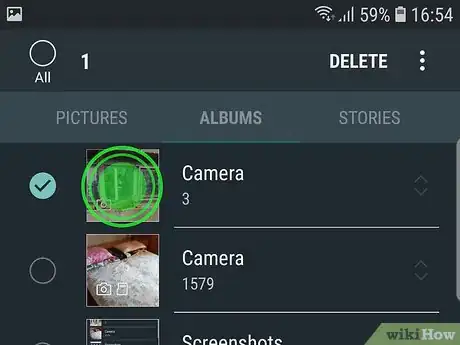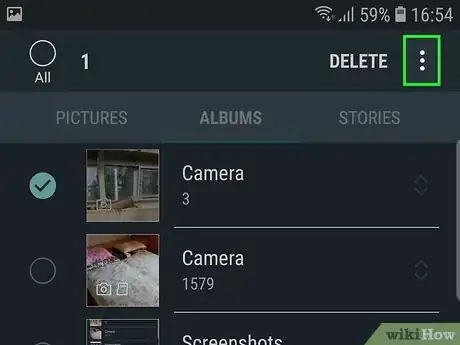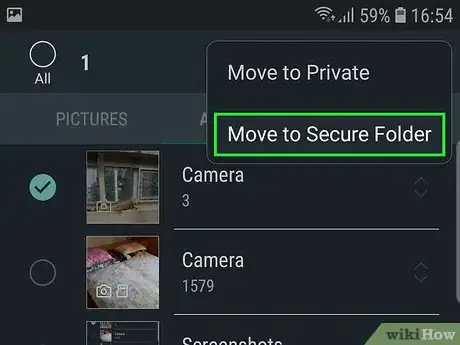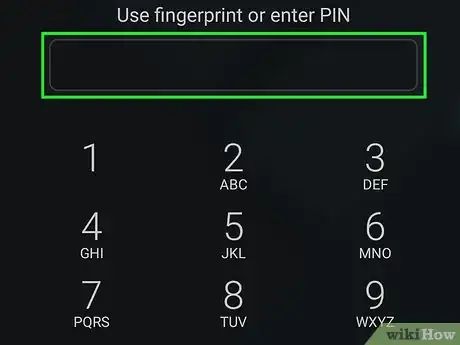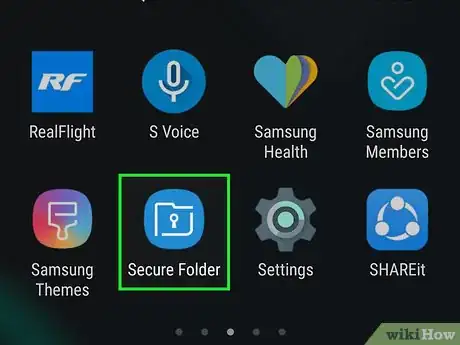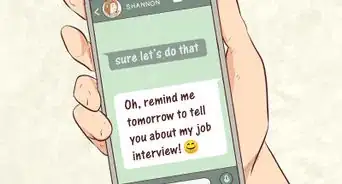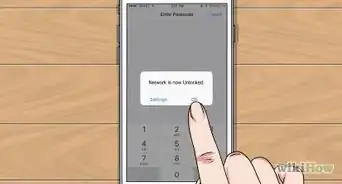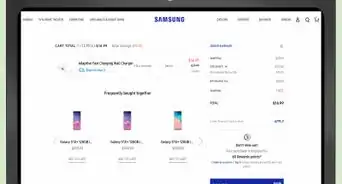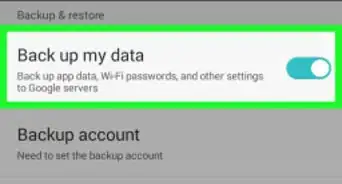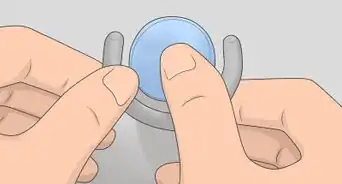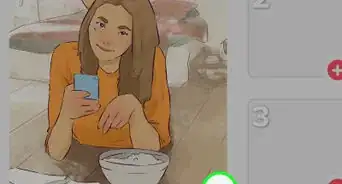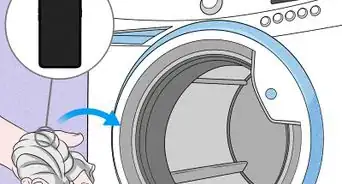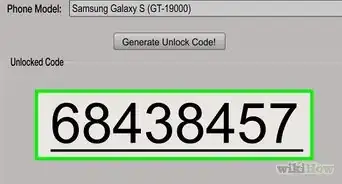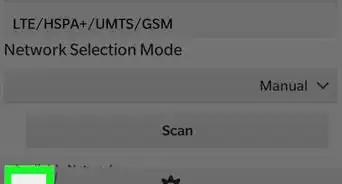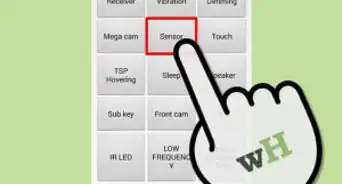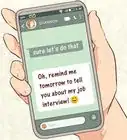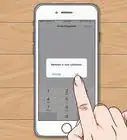X
Este artículo fue coescrito por Nicole Levine, MFA. Nicole Levine es una escritora y editora de tecnología en wikiHow. Tiene más de 20 años de experiencia creando documentación técnica y liderando equipos de soporte en las principales empresas de alojamiento web y software. Asimismo, Nicole tiene una maestría en Escritura Creativa de la Universidad Estatal de Portland, y da clases de composición, escritura de ficción y creación de revistas en varias instituciones.
Este artículo ha sido visto 36 462 veces.
Este wikiHow te enseñará cómo proteger las fotos de tu Samsung Galaxy con un patrón, PIN o contraseña.
Pasos
Parte 1
Parte 1 de 2:Crear una carpeta bloqueada
Parte 1
-
1Abre la aplicación Ajustes de tu Galaxy. Para encontrarla, baja la barra de notificaciones y luego pulsa el icono del engranaje que está en la esquina superior derecha de la pantalla.
-
2Desplázate hacia abajo y pulsa Pantalla de bloqueo y seguridad.
-
3Pulsa Carpeta segura.
-
4Pulsa “SIGUIENTE” para continuar.
-
5Pulsa Iniciar. Ahora puedes comenzar a configurar tu nueva carpeta bloqueada.
-
6Inicia sesión en tu cuenta de Samsung. Una vez que inicies sesión, verás un tutorial que explica lo que la función puede hacer.[1]
-
7Selecciona un tipo de bloqueo y pulsa Siguiente. Elige PIN para configurar un código numérico de 4 dígitos, Patrón para dibujar un patrón con el dedo, Contraseña para establecer una contraseña alfanumérica, Huellas digitales para usar el lector de huellas digitales de tu Galaxy o Iris para escanear tu ojo (si es soportado).
-
8Crea tu PIN, patrón u otra opción de bloqueo. Tendrás que repetir la entrada por segunda vez para confirmar que sea correcta.
-
9Pulsa Realizado. La nueva carpeta segura aparecerá en la pantalla. Ahora es momento de proteger las fotos añadiéndolas a esta nueva carpeta segura.Anuncio
Parte 2
Parte 2 de 2:Añadir fotos a la carpeta bloqueada
Parte 2
-
1Presiona el botón “Inicio”. Es el botón que está en la parte inferior central de la pantalla. Esto te regresa a la pantalla de inicio.
-
2Abre la aplicación Galería. Debes encontrarla en el cajón de aplicaciones o en la pantalla de inicio.
-
3Pulsa la pestaña Álbumes. Esto muestra una lista de las carpetas que tienen fotos de tu Galaxy.
-
4Mantén pulsada una carpeta que quieras proteger. Esto selecciona la carpeta.
- Si solo quieres proteger una foto, pulsa la pestaña Imágenes que está en la parte superior de la pantalla y luego mantén pulsada la imagen.
-
5Pulsa ⁝. Está en la esquina superior derecha.
-
6Pulsa Mover a Carpeta segura. Se te pedirá ingresar tu información de seguridad.
-
7Ingresa tu PIN, patrón u otro método de bloqueo. Una vez que se verifique tu información de seguridad, el álbum o la foto que selecciones se moverá a la carpeta.
-
8Abre la aplicación Carpeta segura para ver los archivos protegidos. La encontrarás en el cajón de aplicaciones. Una vez abierta, tendrás que ingresar tus credenciales de seguridad para ver los archivos que hay dentro. Nadie podrá acceder a estas fotos a menos que tengan el PIN, la contraseña u otra credencial.Anuncio
Acerca de este wikiHow
Anuncio